- Autor Jason Gerald [email protected].
- Public 2024-01-15 08:13.
- Última modificación 2025-01-23 12:16.
Este wikiHow te enseñará cómo agregar segmentos de "pierna" al final de una hoja de trabajo para imprimir en Microsoft Excel. Este segmento puede incluir una variedad de información, incluida la fecha, el número de página, el nombre del archivo e incluso una imagen en miniatura.
Paso
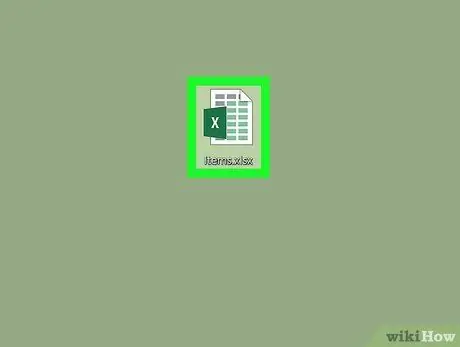
Paso 1. Abra la hoja de trabajo en Excel
Puede hacer doble clic en el nombre del archivo en su computadora para abrirlo.
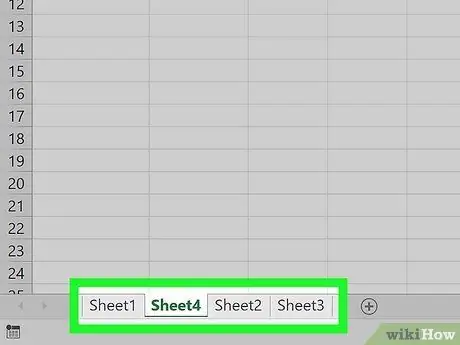
Paso 2. Haga clic en la hoja de trabajo a la que desea agregar un segmento de pierna
Puede ver la hoja de trabajo haciendo clic en la pestaña de la hoja en la parte inferior de la ventana de Excel.
- Si desea agregar un segmento de pie a todas las hojas de un libro de trabajo, haga clic con el botón derecho en cualquier pestaña de la hoja de trabajo y, a continuación, seleccione " Seleccionar todas las hojas ”Del menú.
- Para seleccionar más de una hoja de trabajo (pero no todas), mantenga presionada la tecla Ctrl (PC) o Comando (Mac) mientras hace clic en cada pestaña de la hoja que desee.
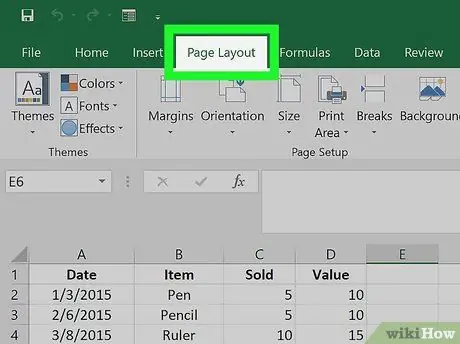
Paso 3. Haga clic en la pestaña Diseño de página
Esta pestaña está en la parte superior de la ventana de Excel, a la izquierda.
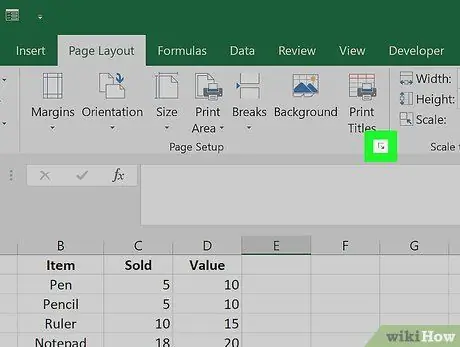
Paso 4. Abra el cuadro de diálogo Configurar página
Si está utilizando una computadora Mac, haga clic en el icono con la etiqueta " Configuración de página ”En la barra de iconos en la parte superior de la pantalla. Si está utilizando una computadora con Windows, haga clic en el pequeño cuadrado con la flecha en la parte inferior del panel "Configurar página".
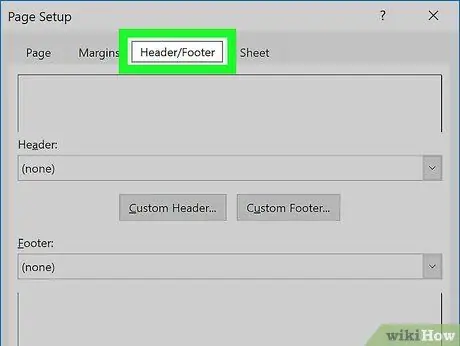
Paso 5. Haga clic en la pestaña Encabezado / Pie de página
Es una pestaña en la parte superior de la ventana.
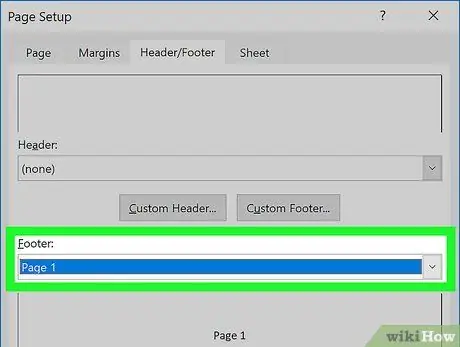
Paso 6. Seleccione el diseño del segmento de pie en el menú "Pie de página"
Las opciones de este menú son opciones predeterminadas que normalmente satisfacen las necesidades de la mayoría de los usuarios. Si las opciones disponibles no coinciden con sus necesidades (o si desea agregar información personalizada), continúe con el siguiente paso.
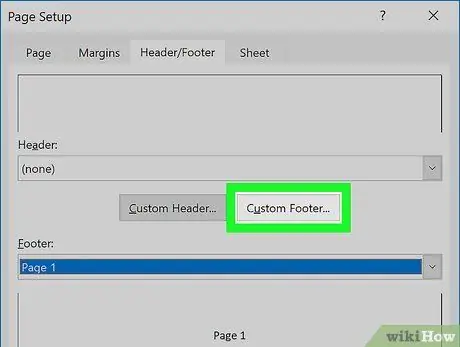
Paso 7. Haga clic en Pie de página personalizado para crear su propio segmento de pie
Si eligió un diseño de las opciones integradas de Excel, puede omitir este paso. Esta opción muestra tres casillas vacías (izquierda, centro, abajo) que se refieren al área en la parte inferior de cada página. Siga estos pasos para agregar la información que necesita:
- Escriba el texto que desea que aparezca en cualquier cuadro (o en todos los cuadros). Puede hacer clic en el botón " A ”Para ajustar el tamaño, la apariencia y el estilo de la fuente.
- Para agregar números de página, haga clic en el cuadro deseado, luego haga clic en el segundo botón (una hoja de papel con " #"). Para mostrar el número total de páginas, haga clic en el tercer botón (varias hojas impresas con" #").
- Para agregar una fecha y / o hora, haga clic en el área deseada, luego haga clic en los iconos de calendario (para la fecha) y / o reloj (para la hora).
- Para agregar un nombre de archivo, haga clic en el botón amarillo de la carpeta (dirección completa del archivo), el botón de la hoja de cálculo con una "X" verde y blanca (solo el nombre del archivo) o el botón de la hoja de cálculo con dos pestañas debajo (solo el nombre de la hoja).
- Para agregar una imagen, haga clic en el botón de la imagen (segundo botón desde el final) y siga las instrucciones en pantalla para buscar y seleccionar una imagen. Haga clic en el icono de la lata de pintura al final de la fila para editar la imagen.
- Haga clic en " OK ”Cuando haya terminado para volver a la ventana“Configuración de página”.
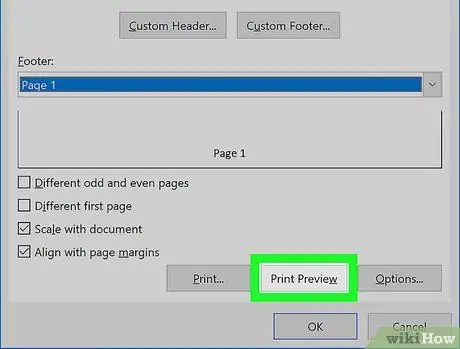
Paso 8. Haga clic en Vista previa de impresión para ver cómo se ve el segmento de la pierna
El nuevo segmento se mostrará como aparece en la copia impresa de la hoja de trabajo.
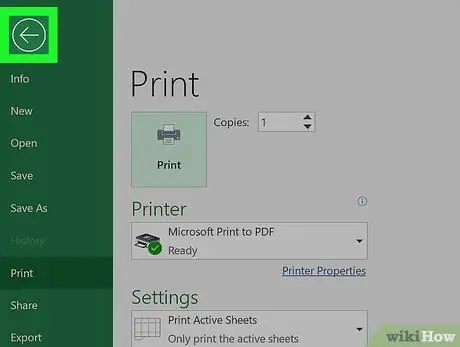
Paso 9. Haga clic en el botón Atrás para volver a acceder a la página "Configuración de página"
Si el segmento de la pierna no tiene el aspecto que desea, puede elegir otro diseño o hacer clic en Pie de página personalizado… ”Para editar su diseño.
Puede editar los segmentos de la pierna siempre que sea necesario haciendo clic en el " Encabezados y pies de página "en pestañas" Insertar ”En la parte superior de la ventana de Excel.
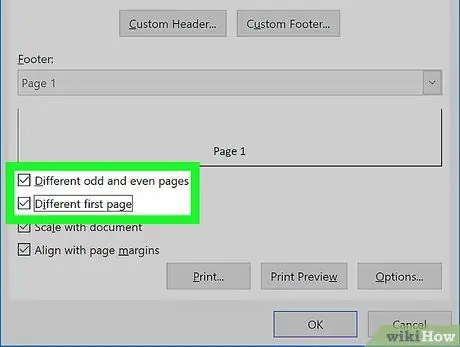
Paso 10. Edite la configuración del número de página (opcional)
Si lo desea, puede mostrar diferentes segmentos de pie en páginas pares e impares y / u otros segmentos en la primera página. Sigue estos pasos:
- Marque la opción "Diferentes páginas pares e impares" para crear un segmento de segundo tramo para la página siguiente (el patrón se repetirá alternativamente). También puede seleccionar "Primera página diferente" para crear diferentes segmentos de pie específicamente para la primera página del documento.
- Haga clic en el botón " Pie de página personalizado " Verá pestañas para cada segmento de tramo seleccionado (" impares ”, “ Incluso, y / o " Primera página ”).
- Haga clic en la pestaña que desea editar, luego diseñe el segmento de pierna usando los consejos del paso seis. Repita este proceso para cada página específica.
- Haga clic en " OK ”Para volver a la ventana“Configuración de página”.
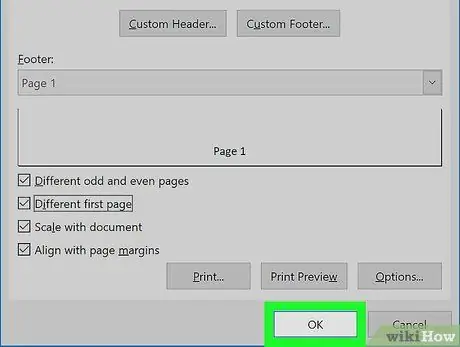
Paso 11. Haga clic en Aceptar
El segmento de pie se ha agregado y aparecerá en la parte inferior de cada hoja impresa.






